7 способов отправить свое местоположение (координаты GPS) кому-то
если кто-то попросил вас прислать свое местоположение или GPS-координаты, а вы не знаете, как это сделать, то это руководство поможет. Пошаговая инструкция.
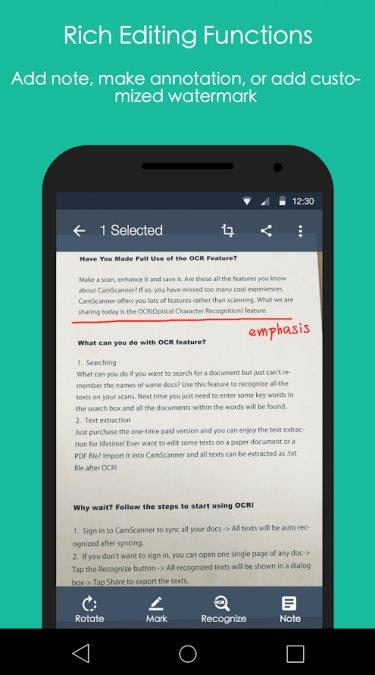
Сейчас люди используют мобильные сканеры не только для сканирования документов, но и для их хранения в облаке, создания интеллектуальных папок с заметками и документами с возможностью поиска.
CamScanner, Adobe Scan и Office Lens
Хотя доступны и другие известные мобильные сканеры, я решил сравнить три вышеперечисленных, поскольку они являются лучшими, когда речь идет о функциях, совместимости с ОС, а также они хорошо работают с другими сторонними приложениями.
1. CamScanner
CamScanner, пожалуй, самое популярное приложение для сканирования документов в мире. Он поставляется с множеством функций, которые также имеют здоровенный ценник. Для начала у них есть 3 плана:
Freemium: эту версию можно использовать бесплатно, но вам придется заплатить 1,99 доллара за удаление рекламы, водяных знаков и автоматическую загрузку в облачное хранилище. Бесплатная версия предоставляет вам 200 МБ облачного хранилища для синхронизации между устройствами. Вы можете добавить настраиваемый водяной знак в документы. Если вы блоггер, как и я, вы можете пригласить до 10 человек для просмотра и комментирования документа.
200-мегапиксельное пространство можно расширить, участвуя в таких мероприятиях, как подписка на них в социальных сетях, обмен их предложениями и приглашение друзей. Он может доходить до 1 ГБ.
Премиум: CamScanner Premium поставляется с ежемесячной подпиской за 4,99 доллара США и предлагает более качественное сканирование с 10G облачного пространства. Теперь вы можете пригласить 40 соавторов прокомментировать документ, а также поделиться им с паролем и сроком действия. После указанной даты документ больше не будет доступен для просмотра или комментирования.
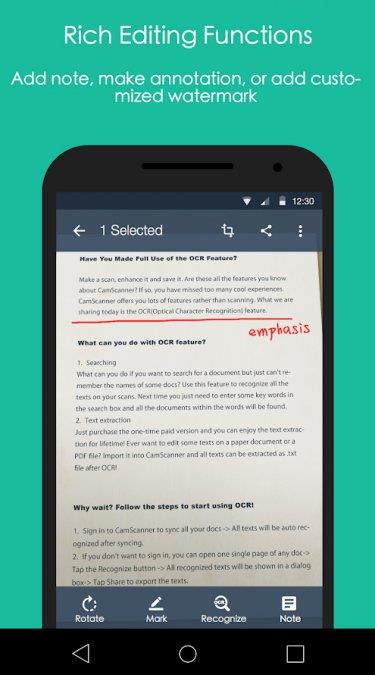
Загрузка документов в ваше любимое облачное хранилище теперь автоматизирована. Улучшена функция OCR, позволяющая экспортировать отсканированный текст в файл формата .txt, чтобы вы могли редактировать его на лету. OCR также поддерживает более 60 языков. Вы получаете 1000 бесплатных кредитов каждый месяц для управления файлами OCR и переводами. Файлы, которые вы удалили, можно восстановить из корзины на срок до 60 дней.
Бизнес: Бизнес-пользователи получают все функции плюс корпоративные решения. Теперь вы можете создавать папки и делиться ими с группой людей. Вы можете назначить администратора группы, который может управлять правами и привилегиями участников, контролируя, кто может просматривать, редактировать и управлять файлами в группе. Каждый участник, который присоединяется к группе, автоматически получает 10G пространства вместо обычных 200M.
Плюсы: CamScanner позволяет обмениваться документами в формате PDF или JPEG, а также делать аннотации. Он поставляется с корпоративным решением, в котором большое количество людей может быть частью групповой папки. Предоставляет отличные функции безопасности, такие как защита паролем, ссылка на основе времени, и поставляется с передовой технологией OCR.
Минусы: CamScanner также довольно дорог. На мой взгляд, качественное сканирование в премиум-версии должно быть доступно и в бесплатной версии. Это, в конце концов, основная функция. Вы не можете зарегистрироваться с помощью социальных сетей, но должны использовать номер своего мобильного телефона или адрес электронной почты. Они должны использовать Google или Facebook здесь.
Цена: Freemium — Basic (1,99 долл. США), Premium (4,99 долл. США) и Business (6,99 долл. США).
Вердикт: базовой версии достаточно для большинства людей, которым просто нужно место для хранения отсканированных документов. Премиум лучше подходит для профессионалов, таких как юристы, которым приходится работать с важными документами изо дня в день. Бизнес-версия предназначена для тех, кто владеет небольшой или крупной компанией и хочет, чтобы все было под одной крышей, чтобы было проще управлять не только документами, но и сотрудниками.
2. Адоб Скан
Adobe долгое время была пионером, когда дело доходит до продуктов для управления документами, таких как Adobe Reader, Scan, и даже таких продуктов, как Photoshop, которые стали эталоном для остального мира, с которым можно конкурировать.
Я зарегистрировался, используя свою учетную запись Google, и он спросил о моем дне рождения! Стоит ли тогда ожидать поздравительную открытку? Это первый раз, когда я зарегистрировался с помощью Google, и меня попросили предоставить эту информацию.
Как и CamScanner, Adobe Scan автоматически обнаружит документ, если на него указать, отсканирует и автоматически сохранит его. Все документы сохраняются в облаке, что дает вам меньше контроля. Если вы недовольны результатом, вы можете отредактировать и изменить границы позже. Вам даже не нужно нажимать на кнопку. Он такой же точный, как CamScanner. Вы можете сохранить документ в формате PDF в облаке Adobe. Adobe предлагает 5 ГБ бесплатного хранилища.
Adobe Scan по сравнению с чем-то столь же надежным, как CamScanner, выглядит минималистично и слишком просто. Есть две вкладки: «Недавние» и «Все сканы». Есть значок плюса для сканирования новых документов и некоторых обычных настроек, таких как разрешение сотовых данных, выбор языка и сохранение изображений в галерее.
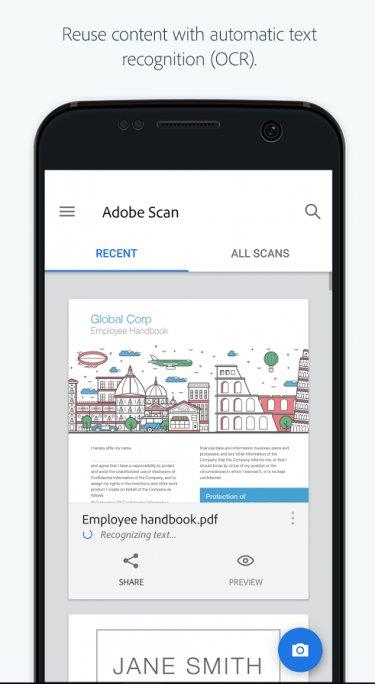
Он поставляется с технологией OCR, которую вы можете использовать для извлечения текста из отсканированного документа. Поскольку Acrobat принадлежит Adobe, вы можете напрямую открывать в нем PDF-файлы из приложения. Есть варианты изменить порядок сканов, повернуть и подправить (например, оттенки серого, белая доска).
Поскольку он тесно связан с Acrobat, вы можете комментировать, комментировать и даже выделять ключевые элементы или части документа на лету. Adobe является крупным игроком и имеет более крупные связи. Вы можете подключиться к Microsoft и использовать ее для подписания и отслеживания документов.
Приложение можно использовать бесплатно без рекламы, но если вам нужны дополнительные функции, такие как подписание документов, форматы, поддерживаемые PDF в MS Office, и возможность объединять несколько файлов, вам придется подписаться на Adobe PDF Pack .
Плюсы: Adobe Scan — простое небольшое приложение с минималистичным дизайном. Он не поставляется со всеми прибамбасами, которые есть у CamScanner, но он и не предполагался. У Adobe есть собственная экосистема, и приложение тесно с ней интегрируется. Кроме того, это отличное решение, если вам постоянно нужны клиенты для подписи документов и вы уже используете Adobe.
Минусы: нет прямой поддержки сторонних облачных хранилищ, таких как Drive или Dropbox , а также поддержки Evernote. Слишком простое решение. Документы не хранятся локально, что означает меньше контроля и больше использования Интернета.
Цена: бесплатно, без рекламы, $69,99/год за Adobe PDF Pack .
Вердикт: Adobe Scan — хорошее решение для тех, кто не хочет тратить ни копейки, но все же нуждается в надежном сканере документов. Если вы не возражаете против использования облака Adobe, это хорошее решение. В противном случае вам придется использовать кнопку «Поделиться», чтобы загрузить все сканы в ваше любимое облачное хранилище вручную.
3. Офисный объектив
У Microsoft уже есть целый набор приложений для создания и управления вашими документами и файлами в Office. Выпуск собственного сканера документов был лишь вопросом времени.
Открытие приложения сразу запустит сканер, чтобы вы могли быстро сканировать что угодно. Существуют различные варианты белой доски, визитной карточки, документа и фотографии. Это существенно отрегулирует настройки яркости и контрастности, чтобы удалить блики. Вы также можете повернуть или изменить размер документа вручную, если он вас не устраивает.
По моему опыту, это работало безупречно. Это поиск отсканированных документов и их редактирование. В режиме визитной карточки извлекаются имена, номера и другие данные, которые можно сохранить в телефонной книге.
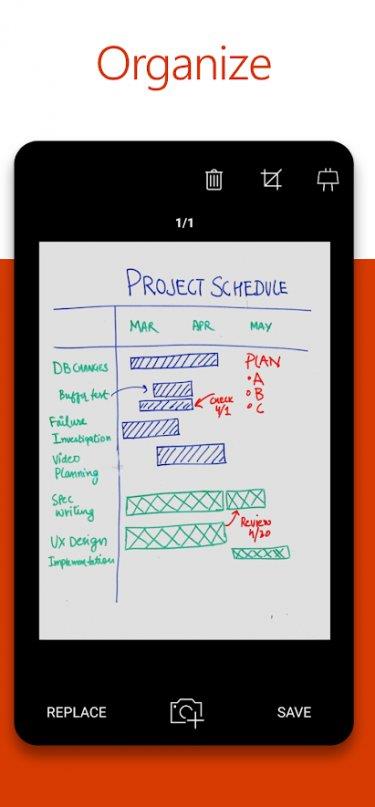
Вы можете сохранить отсканированное изображение в галерее, в формате PDF, в OneNote, OneDrive, Word или PowerPoint. Вам придется вручную использовать опцию общего доступа для загрузки на сторонние сервисы. Вы можете выбрать одно из 4 различных разрешений от 4160×3120 (13,0M) до 1920×1080 (2,1M). Вы также можете вручную управлять вспышкой и звуком затвора.
Office Lens имеет ограниченные возможности редактирования и управления, поскольку он разработан как дополнение к вашей учетной записи Office и Диска, а не как отдельное приложение. Вы не можете создавать папки в самом приложении. Для этого есть OneDrive. Точно так же есть OneNote для комментирования, редактирования и управления сканированием.
Плюсы: Тесная интеграция с приложениями Microsoft Office. Office Lens бесплатен и не содержит рекламы. Также поддерживает доски и визитные карточки.
Минусы: нет возможности создавать папки в приложении. Нет поддержки сторонних приложений.
Цена: Бесплатно
Вердикт: Office Lens создавался как дополнение, и я не могу винить в этом Microsoft. Большинство компаний, работающих в этой области, начали отказываться от поддержки своих конкурентов, решив поддерживать свою собственную платформу. Если вы пользователь Office, то будете чувствовать себя как дома. Это также лучшее приложение для сканирования/чтения рукописных заметок, и во время моего теста я обнаружил, что оно обладает превосходной технологией OCR.
Подведение итогов: CamScanner, Adobe Scan и Office Lens
CamScanner — самый продвинутый и многофункциональный из всех. Он поставляется с множеством различных планов и ценовых категорий, поэтому здесь каждый найдет что-то для себя. Лично я пользуюсь обновленной версией (1,99 долл. США), так как она хорошо мне служит.
Adobe Scan — еще одно отличное приложение. Вы можете использовать бесплатную версию с минималистичным дизайном, если не хотите тратить деньги. Или, если вы используете Adobe для подписания документов, на мой взгляд, лучшего варианта нет.
Если вы являетесь пользователем Microsoft Office, вам не составит труда использовать Office Lens.
Все зависит от ваших потребностей и экосистемы, с которой вы работаете. Что касается качества сканирования, то все они способны и работают безупречно.
если кто-то попросил вас прислать свое местоположение или GPS-координаты, а вы не знаете, как это сделать, то это руководство поможет. Пошаговая инструкция.
Вот некоторые из лучших приложений для чтения для детей на Android и iOS, которые сделают смартфон инструментом обучения для ваших детей. Начните рано.
Ищете альтернативы GarageBand для Android, которые позволяют создавать музыку за несколько простых шагов? Вот подробный обзор 7 различных вариантов.
Это пошаговое руководство поможет вам обмениваться файлами между двумя компьютерами с помощью сетевого кабеля. С бонусным видеоуроком.
Надоел скучно выглядящий фильтр в вашем редакторе или родном приложении камеры? Не волнуйтесь, вот лучшие приложения для видеофильтров для iOS и Android.
Как поставить свою подпись в документе Word?
Мы протестировали несколько популярных альтернатив IFTTT и выбрали несколько из них. Ниже вы найдете список лучших альтернатив IFTTT, которые вы можете попробовать.
Ищете легальные способы скачивания музыки? К счастью, есть несколько замечательных сайтов, которые предлагают бесплатную музыку под общим творческим названием.
Вот несколько полезных URL-адресов и сервисов Google, о которых вы не знаете.
попробуйте некоторые из лучших приложений Twitter для Android, и вы найдете их даже для самых привередливых твитеров в мире.
